楕円の描画
このセクションでは、楕円の作成方法を説明します。次の図は、楕円の作成に使用される幾何学点を示します。
1. 主半径
2. 頂点
3. X 軸と楕円の長軸との間の角度
4. 副半径
5. 長軸
6. 楕円の中心
7. 短軸
楕円は次の 3 つの方法で描画できます。
• 2 頂点と円周上の 1 点を使用して楕円を作成するには
この方法では、反対側に位置する楕円の 2 つの頂点と、楕円の円周上の 1 点を指定する必要があります。
1. 「図形」をクリックしてから
「作図」グループで
 「スプライン」
「スプライン」の隣の矢印をクリックします。
2. 「楕円」セクションで
 「軸 & 点」
「軸 & 点」をクリックします。
「2 つの頂点と円周上の点での楕円」ダイアログボックスが開きます。
3. 楕円の頂点を定義する点をクリックします。
4. 楕円の反対側の頂点を定義する点をクリックします。
5. 楕円の円周上の点をクリックします。
6. この方法で続けて楕円を作成するか、

をクリックして操作を終了します。
• 中心と角度、2 つの半径を使用した楕円の作成
この方法では、次の項目を定義する必要があります。
◦ 楕円の中心
◦ X 軸と楕円の長軸との間の角度
◦ 楕円の副半径
◦ 楕円の主半径
1. 「図形」をクリックしてから
「作図」グループで
 「スプライン」
「スプライン」の隣の矢印をクリックします。
2. 「楕円」セクションで
 「中心、角度 & 半径」
「中心、角度 & 半径」をクリックします。
「中心 角度 R」ダイアログボックスが開きます。
3. 楕円の中心を定義する点をクリックします。
4. X 軸と楕円の長軸との間の角度をユーザ入力ラインに入力し、Enter キーを押します。
5. 楕円の主半径を入力し、Enter キーを押します。
6. 楕円の副半径の値を入力し、Enter キーを押します。
7. この方法で続けて楕円を作成するか、

をクリックして操作を終了します。
• 中心と円周上の 2 点を使用した楕円の作成
この方法では、楕円の中心と楕円の円周上の 2 点を指定する必要があります。
1. 「図形」をクリックしてから
「作図」グループで
 「スプライン」
「スプライン」の隣の矢印をクリックします。
2. 「楕円」セクションで
 「中心 & 2 点」
「中心 & 2 点」をクリックします。
「中心と円周上の 2 点での楕円」ダイアログボックスが開きます。
3. 楕円の中心にする点をクリックします。
4. 楕円の円周上の点をクリックします。
5. 楕円の円周上の点を、もう 1 か所クリックします。
6. この方法で続けて楕円を作成するか、

をクリックして操作を終了します。


 「スプライン」の隣の矢印をクリックします。
「スプライン」の隣の矢印をクリックします。 「軸 & 点」をクリックします。「2 つの頂点と円周上の点での楕円」ダイアログボックスが開きます。
「軸 & 点」をクリックします。「2 つの頂点と円周上の点での楕円」ダイアログボックスが開きます。 をクリックして操作を終了します。
をクリックして操作を終了します。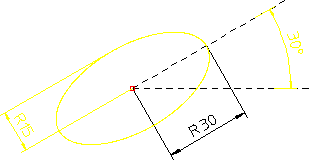
 「スプライン」の隣の矢印をクリックします。
「スプライン」の隣の矢印をクリックします。 「中心、角度 & 半径」をクリックします。「中心 角度 R」ダイアログボックスが開きます。
「中心、角度 & 半径」をクリックします。「中心 角度 R」ダイアログボックスが開きます。 をクリックして操作を終了します。
をクリックして操作を終了します。 「スプライン」の隣の矢印をクリックします。
「スプライン」の隣の矢印をクリックします。 「中心 & 2 点」をクリックします。「中心と円周上の 2 点での楕円」ダイアログボックスが開きます。
「中心 & 2 点」をクリックします。「中心と円周上の 2 点での楕円」ダイアログボックスが開きます。 をクリックして操作を終了します。
をクリックして操作を終了します。